여러분들 스마트폰이나 신분증이 들어있는 지갑 등을 분실했던 경험이 있으신가요? 오늘은 분실한 스마트폰 등을 쉽게 찾을 수 있는 여러 가지 방법을 소개해 드리고자 합니다. 많은 도움이 될 수 있는 방법이지만 또한 많은 분들이 잘 모르고 있는 것 같아 포스팅하게 되었습니다.
분실 휴대폰 찾는 법(구글, 삼성, 애플), 꺼진 휴대폰 찾는 법.
요즘은 손에서 스마트폰이 떨어져 있으면 불안한 마음이 드는 것이 사실입니다. 그만큼 일상생활에서 자주 사용하고 필수적인 아이템이 되어 버렸는데 그런 스마트폰을 분실하게 되면 일단 일상생활에서의 불편함과 함께 개인정보 유출 등으로 마음이 더 불안해지게 되는 것이죠.
또한 이러한 디지털 정보들의 경우 복제와 저장이 용이하기 때문에 지속적으로 악용될 여지가 많다는 것이 큰 문제점입니다. 그래서 현대의 일상생활에서 매우 자주 사용되고 없어서는 안 될 필수 아이템인 스마트폰은 그만큼 분실하는 경우가 많은데 이에 대해서 설명하겠습니다.
일반적으로 스마트폰을 분실했을 때는 다른 사람에게 휴대전화를 빌려 전화해 보고 찾는 방법이 가장 빠르고 좋은 방법입니다만 분실한 스마트폰을 무음으로 설정해 두었거나 어디에서 분실했는지 모를 경우 매우 난감한 상황이 발생하게 됩니다.
이럴 때 휴대폰을 찾을 수 있는 유용한 방법에 대해서 알아보도록 하겠습니다. 구글과 삼성, 애플이 모두 사용 가능한 방법이며 다만 각 계정에 등록이 되어 있어야 하므로 이를 유념해 주세요.
구글을 이용한 분실 휴대폰 찾기
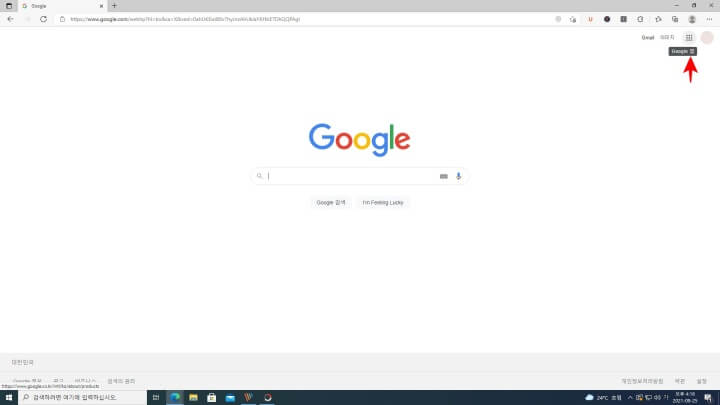
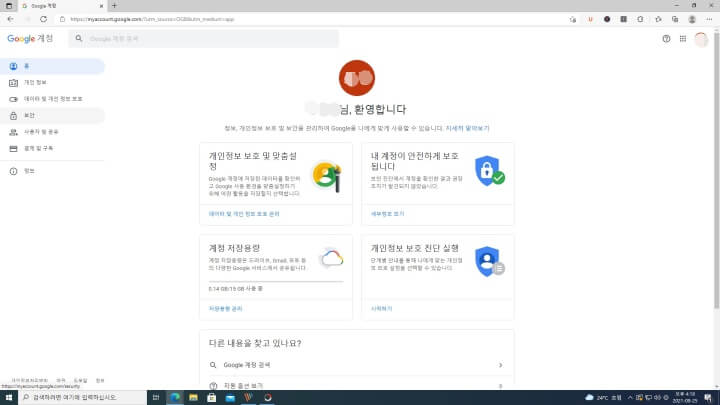
1. 인터넷이 가능한 기기를 통해 구글에 접속합니다. 구글 메인화면 우측 상단에 9개의 점이 모여있는 네모 모양의 아이콘이 있는데 그것을 클릭해 줍니다. 위 사진에서 빨간 화살표로 표시해 둔 곳인데요. 여기에 마우스를 올려두게 되면 'Google 앱'이라는 것이 나오게 되며 이걸 클릭하시게 되면 'Google 계정'이라는 메뉴가 첫 번째에 나오게 됩니다. 이를 클릭해 주세요.
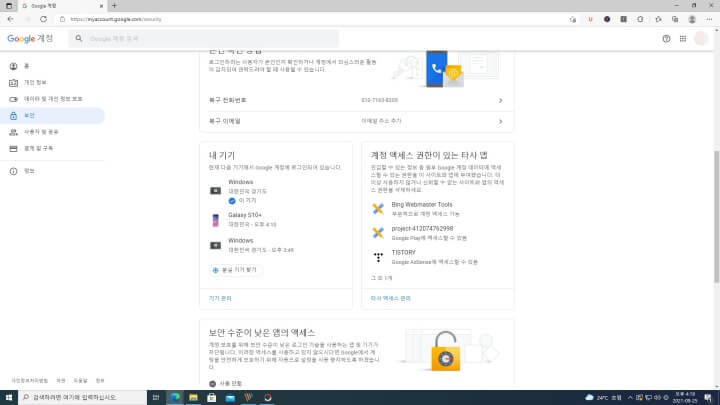
2. 여기에 들어가시게 되면 좌측에 보안 메뉴를 볼 수가 있는데 여기를 클릭하시고 아래쪽에 '내 기기'에서 '분실 기기 찾기'가 있습니다. 여기에서 찾고자 하는 스마트폰을 누르시면 비교적 정확한 위치가 지도에 표시되고 현재의 배터리 용량까지 확인이 가능합니다.
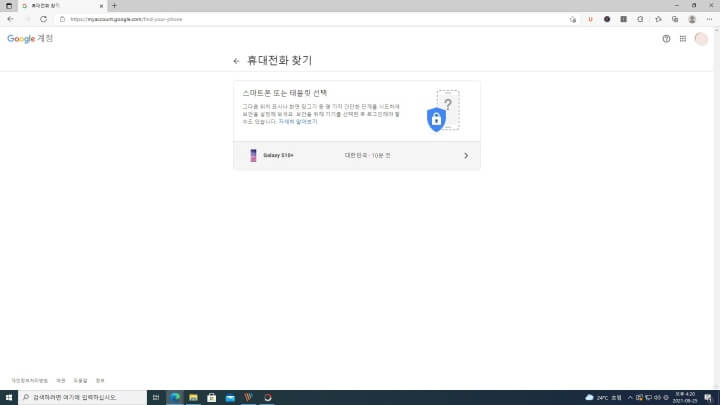
3. 중요한 점으로 그 아래에 있는 소리 재생을 누르면 스마트폰을 무음이나 진동으로 설정했더라도 가장 큰 음량으로 벨소리가 들리기 때문에 만약 내 주변에 스마트폰이 있다면 바로 찾을 수 있겠죠. 혹시 내 주변에 스마트폰이 없더라도 다른 사람이 받아서 찾아주면 좋겠지만 아무도 응답하지 않는 상황이라면 그 아래에 있는 '기기 잠그기'를 클릭합니다.
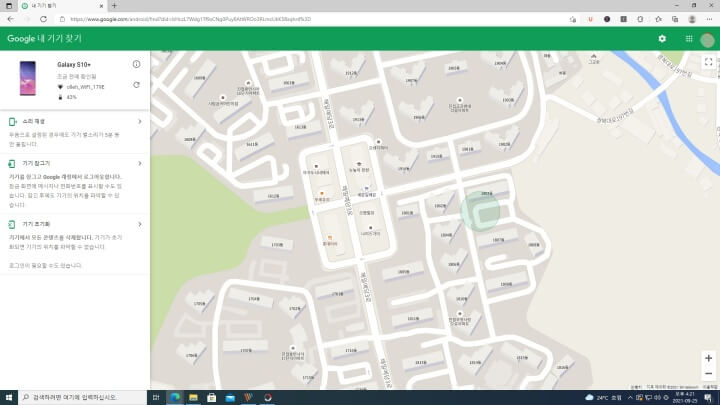
이는 중요한 개인정보 등의 유출을 방지하기 위해서 기기 잠그기 기능이 있는 것인데 그 안에 들어가시면 복구 메시지와 전화번호를 입력할 수 있는 칸이 나옵니다. 복구 메시지에 '습득하신 분운 여기로 전화 주시면 사례하겠습니다.'라는 메시지를 입력하고 전화번호는 가까운 가족이나 지인의 전화번호를 입력하게 되면 분실한 스마트 폰은 잠겨서 열어지지 않지만 통화버튼을 누르게 되면 설정된 전화번호로 자동으로 연결이 되며 계속적으로 위치추적이 가능한 상태가 지속됩니다.
이것은 예를 들어 전원이 켜져 있는 스마트폰을 아직까지 누군가가 발견하지 못한 상태에서 계속 전화로 확인하게 되면 배터리가 방전될 수도 있는데 그래서 이렇게 잠금 설정을 해 둔 후 필요한 메시지를 표시하여 스마트폰을 발견하는 분들이 연락할 수 있도록 하는 기능입니다.
다음은 기기를 초기화시키는 절차인데요. 스마트폰이 고의적으로 도난당한 것이 확실하다면 찾지 못한다는 판단을 했을 경우 최종적으로 기기를 초기화시키는 방법입니다. 전화기의 전원이 켜져 있다면 바로 기기가 초기화되고 전화기가 꺼져있을 경우에는 전원이 켜진 후 자동적으로 초기화가 진행되는 것입니다.
이는 개인정보로 인해서 사생활 노출이나 범죄에 악용될 우려가 있기 때문에 마지막 방법으로 사용하는 것이 좋을 것 같습니다. 휴대폰뿐만이 아니라 태블릿 PC 등 구글 계정에 등록되어 있는 기기의 경우에는 전부 같은 방법을 사용할 수 있는데요.
삼성전자 홈페이지를 이용한 분실 휴대폰 찾기
삼성이나 애플에서도 비슷한 방법을 통해 기기를 찾을 수 있는데요. 삼성폰의 경우 먼저 스마트폰 설정에서 생체인식 및 보안 메뉴로 들어가서 내 디바이스 찾기를 활성화 해 두시고 삼성 계정에 로그인을 해 두셔야 하는데요. 보안 문제로 인하여 따로 설정 해제를 하지 않으셨다면 최초에 활성화되어 있는 상태입니다.
스마트폰을 분실했을 때는 삼성전자 홈페이지에서 내 디바이스 찾기 메뉴에 가면 지도에 내 스마트폰 위치가 확인되고 진동이나 무음으로 해 두었더라도 소리 울리기 메뉴를 누르시면 1분 동안 최대음량으로 벨소리가 들리게 됩니다. 그런데 누군가가 고의적으로 전원을 꺼 두었을 경우도 있죠.
이럴 경우 잠그기 메뉴에서 화면 잠금을 설정하시면 전원을 끄려 해도 전원을 끌 수 없다고 나오게 되며 비밀번호를 설정할 수도 있고 연락받을 전화번호나 메시지를 입력하여 분실한 스마트폰에 표시되게 할 수도 있습니다. 위치추적에서는 15분 간격으로 위치를 전송해 주고요. 데이터 삭제나 삼성 클라우드에 데이터를 백업해 둘 수도 있습니다.
이 외에도 배터리 시간 늘리기 기능으로 초절전 모드로 전환할 수 있기 때문에 상황에 따라 배터리 시간 늘리기 기능을 먼저 사용하는 것도 좋은 방법이 될 수 있을 것 같네요.
애플 홈페이지를 이용한 분실 휴대폰 찾기
아이폰의 경우에도 애플 홈페이지에서 고객지원 > 아이폰 > 나의 찾기 > 기기 찾기 메뉴로 들어가시면 지도에서 기기 찾기, 분실로 표시하기 등과 같은 메뉴가 있는데 이 또한 구글이나 삼성에서와 마찬가지로 스마트폰을 분실했을 때 조치할 수 있는 여러 방법들을 제시하고 있습니다.
급하게 스마트폰을 분실하신 분들에게 도움이 되었으면 좋겠다는 생각에 포스팅을 하게 되었는데 시간이 있을 때 한 번씩 테스트를 진행해 보시고 나중에 혹시 생길지 모를 휴대폰 분실사고에 당황하지 마시고 쉽게 휴대폰을 찾을 수 있도록 대비하시는 것도 좋은 방법이 되겠네요. 감사합니다.
'복지 이야기' 카테고리의 다른 글
| 소상공인 손실보상 신청방법 및 보상금 산정방법 (8) | 2021.11.01 |
|---|---|
| '로스트 112' 를 이용해서 분실한 물건 찾는 방법 (4) | 2021.09.27 |
| 3년만에 원금의 7.4배 받는 초고금리 정부지원적금 (22) | 2021.08.18 |
| 자활근로사업 선정기준 및 종류. 자활근로 급여액과 신청방법. (3) | 2021.08.18 |
| 암에 걸렸을 때 장애연금 받을 수 있는 암환자 장애연금 제도 (13) | 2021.08.16 |




댓글